La navigation par gestes implique l’utilisation de mouvements précis avec nos doigts sur un écran tactile qui permet d’effectuer des actions et d’interagir avec le système d’exploitation. Même si Windows 10 prend en charge la navigation par gestes, la disponibilité peut varier en fonction du matériel que vous utilisez.
Les gestes tactiles, qui ont fait leur apparition sur Windows 8 et se sont renforcés sur Windows 10, ont été conçus pour être utilisés de manière aussi intuitive que possible. On peut également retrouver certains de ces mouvements sur nos smartphones, tels que le pincement avec deux doigts pour zoomer ou le balayage de l’écran.
La navigation par gestes, intégré aux ordinateurs portables et à certains périphériques externes, facilite la manipulation du curseur à l’écran et permet une interaction fluide avec le système. Il propose diverses fonctionnalités, comme le défilement, le zoom et les mouvements multi-doigts. Outre sa fonction principale de remplacement de la souris, le pavé tactile peut également être personnalisé en fonction des préférences de chaque utilisateur. Cela permet une plus grande flexibilité dans l’expérience de navigation et d’utilisation de l’ordinateur.
Activer la navigation par gestes sur Windows 11
Activer la navigation par gestes de Windows est une opération qui peut être réalisée de manière simple. Afin de faciliter son intégration aux systèmes d’exploitation, Microsoft propose également de gérer les fenêtres ouvertes en utilisant des gestes tactiles, les applications et logiciels, le centre de notification, les widgets ou encore les bureaux multiples.
Assurez-vous que votre appareil est compatible avec les gestes et qu’il possède un écran tactile ou un pavé tactile compatible.
- Allez dans les paramètres de Windows. Vous pouvez également utiliser le raccourci clavier Win + I.
- Cliquez sur « Personnalisation », ça dépend de votre version de Windows.
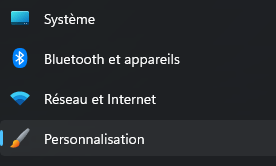
- Allez dans la ” Barre des tâches “
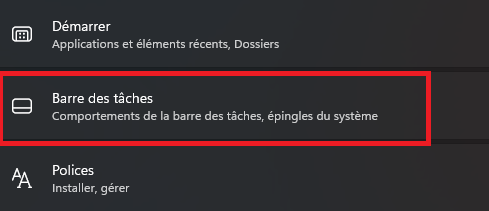
- Choisissez l’option ” Pavé tactile virtuel “
Vous devriez voir une option qui vous permet d’activer ou de désactiver le pavé tactile sous la forme d’un interrupteur. Activez-le pour activer le pavé tactile.
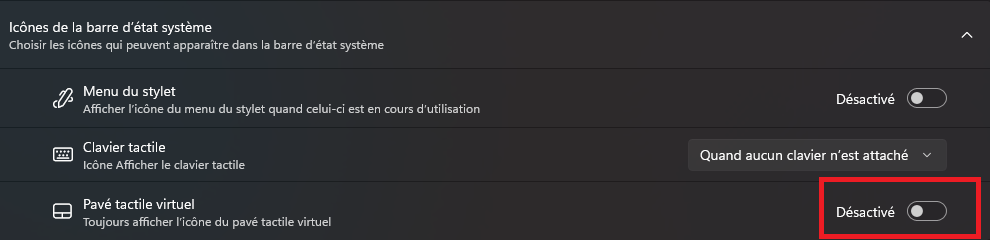
Il est possible de personnaliser les paramètres du pavé tactile en fonction de vos préférences. Par exemple, vous avez la possibilité de modifier la sensibilité, définir des mouvements, etc, et après avoir effectué vos changements, veillez à sauvegarder les paramètres.
Activer le Pavé Tactile sur un Ordinateur Portable
Lorsque vous utilisez un ordinateur portable, le pavé tactile est habituellement activé par défaut. Toutefois, certains ordinateurs portables peuvent être équipés de touches de fonction spéciales pour activer ou désactiver le pavé tactile.
Voici comment le faire :
- Sur de nombreux ordinateurs portables, vous verrez une touche de fonction marquée “Fn“. Elle est souvent de couleur différente.
- Recherchez dans les touches un symbole qui ressemble à un pavé tactile. Par exemple, cela pourrait être une icône représentant un pavé tactile.
- Maintenez enfoncée la touche “Fn” et appuyez sur la touche associée au pavé tactile.
- Vérifiez si le pavé tactile est activé en essayant de déplacer le curseur avec le pavé tactile.

N’oubliez pas de mettre à jour les pilotes du pavé tactile. Consultez le Gestionnaire de périphériques pour vérifier cela.
Une fois que vous avez activé la navigation par gestes, vous avez la possibilité d’utiliser plusieurs gestes pour interagir avec Windows :
- Glissez à l’écran et déplacez le curseur ou défilez dans les applications et les pages Web avec votre doigt.
- Zoomer et tourner avec des gestes de pincement
- Basculer entre les applications, afficher la vue des tâches, etc.
- Créer des gestes personnalisés
La disponibilité des fonctionnalités dépend du matériel et des pilotes de votre appareil. Si vous êtes sur un ordinateur portable, il est également possible d’activer ou de désactiver la navigation par gestes à partir des paramètres du pavé tactile.
Bien utiliser le pavé tactile avec Windows
Tous les pavés tactiles sont compatibles avec les manipulations de base, mais certains gestes avancés ne sont disponibles que sur les pavés de précision. C’est généralement le cas de tous les ordinateurs actuels, mais il est important de s’en assurer pour être certain de pouvoir les utiliser.

- Après avoir activer l’option “Pavé tactile”
- Dans la partie droite, sous l’intitulé Pavé tactile, vérifiez la présence de la phrase : “Votre PC a un pavé tactile de précision”. Si c’est bien le cas, vous pourrez effectuer tous des gestes supplémentaires de cette fonction.
- Dans le cas contraire, vous devrez vous contenter des gestes élémentaires.
La personnalisation des paramètres du pavé tactile permet aux utilisateurs d’adapter cette interface à leurs préférences individuelles, renforçant ainsi son rôle en tant qu’outil polyvalent au service de la productivité et de la facilité d’utilisation.





